2020年3月28日 点击人次: 13608
云就业毕业生网签三方协议系统
——beta版操作手册
(学生版)
2020年2月制
目录
图1:场景1单位邀约学生流程图
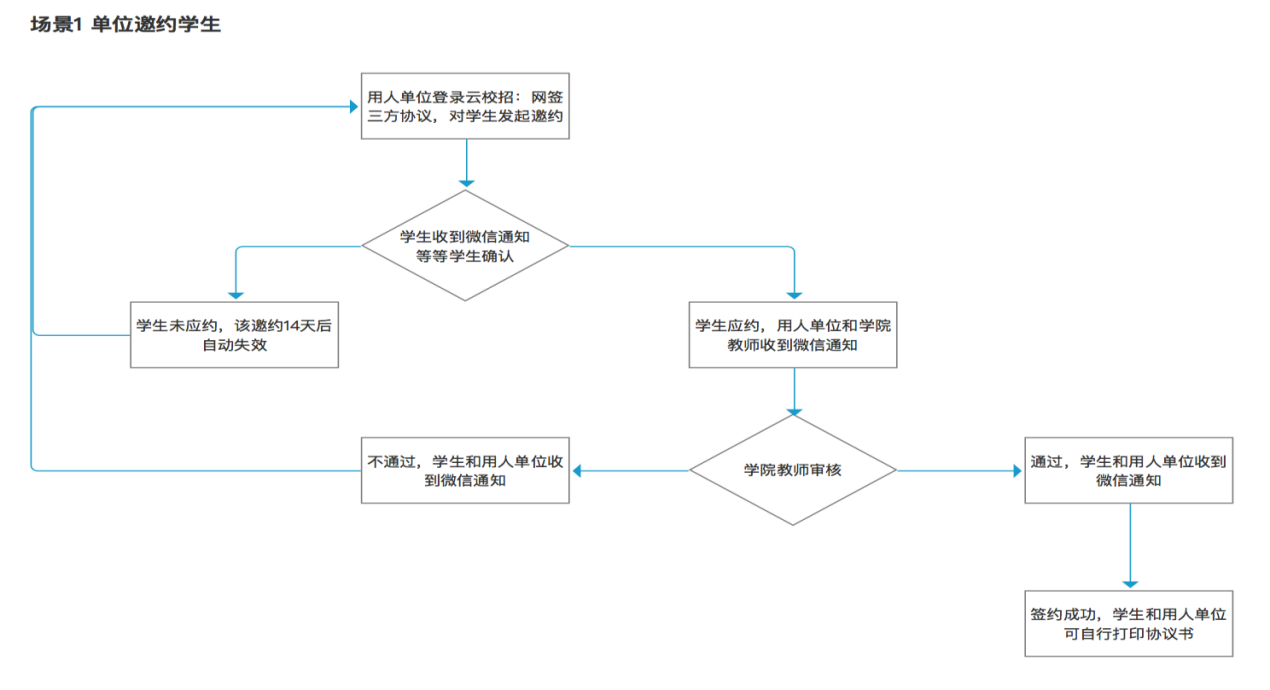
图2:场景2学生直接发起签约流程图(学校开放学生发起)
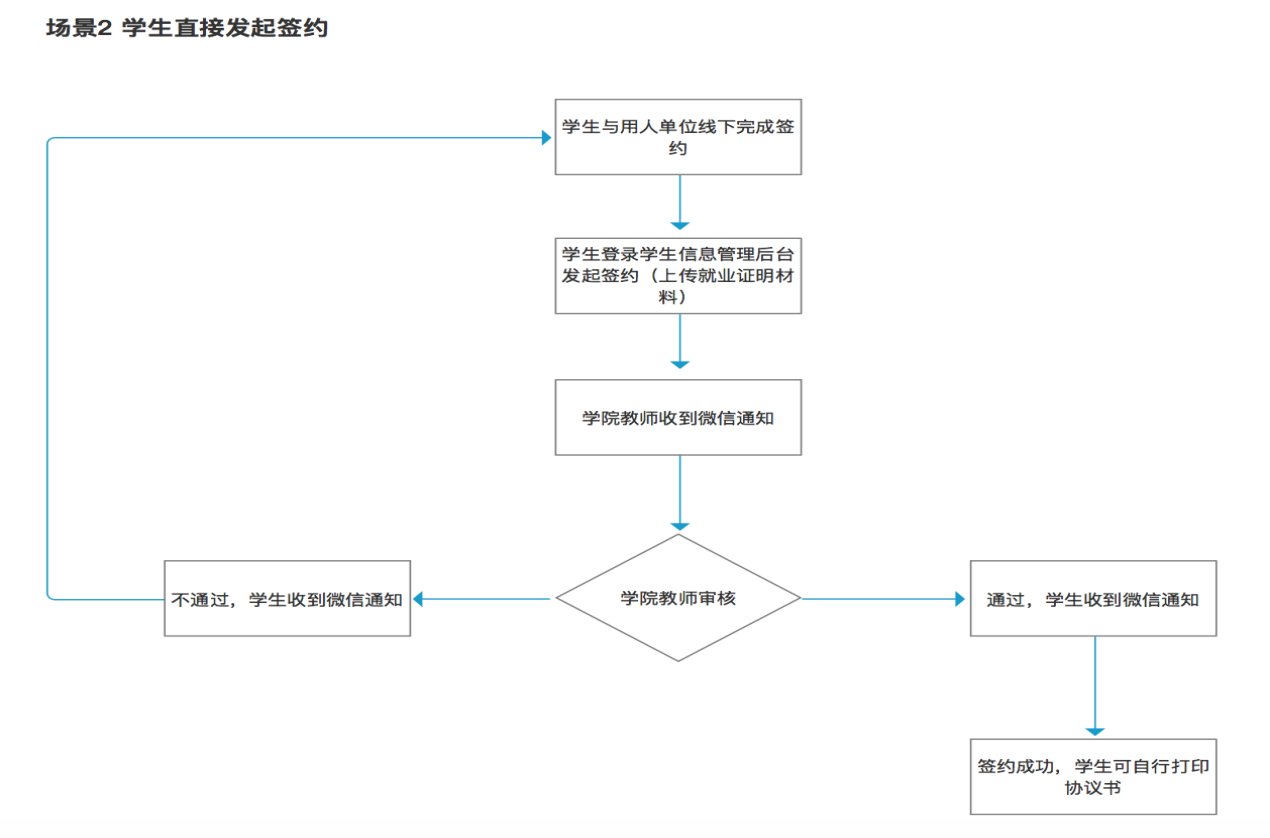
图2:网上解约流程图
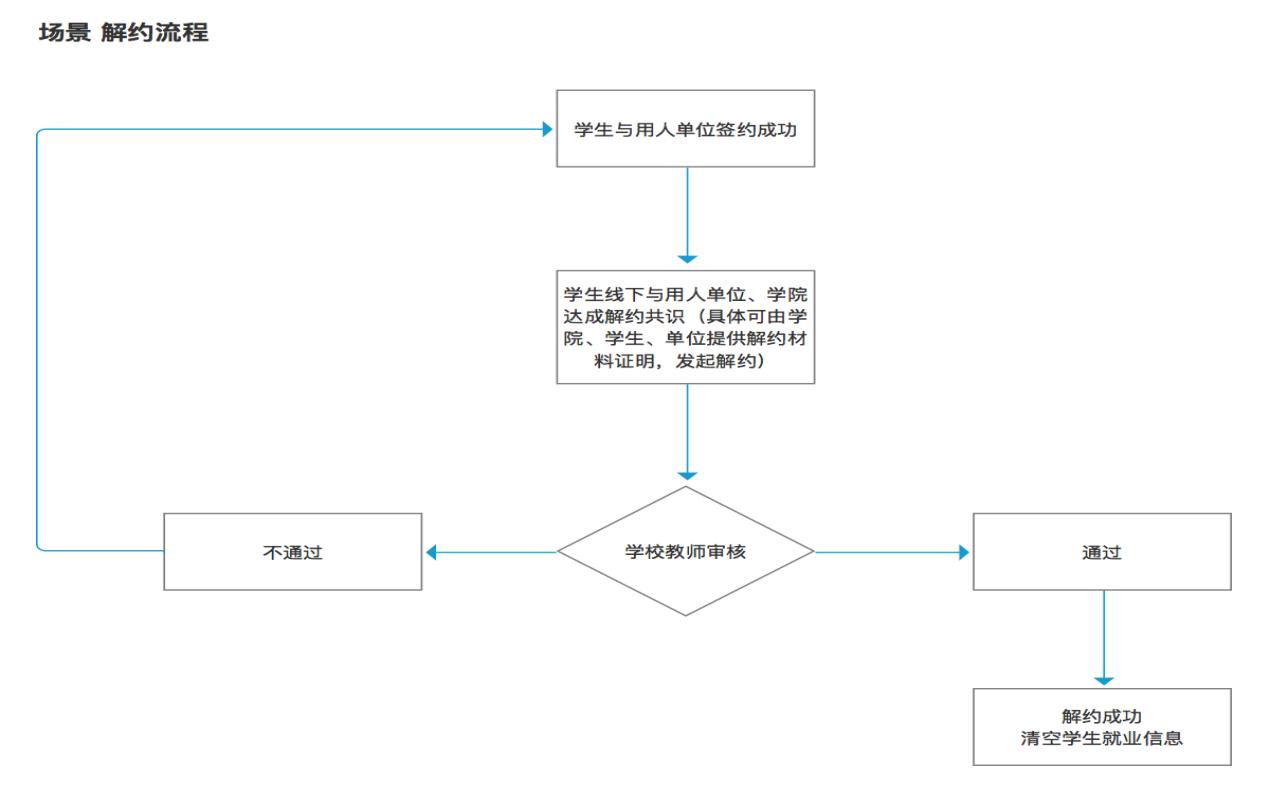
登录成功后,在左侧菜单栏点击“生源信息”,即可看到个人生源信息,点击开始核验,请仔细核对自己的每一条信息,如有错误的地方请进行修改后提交。生源核查包括:基本信息、联系方式、学籍信息和档案信息,每条都很重要,请仔细核查确认。
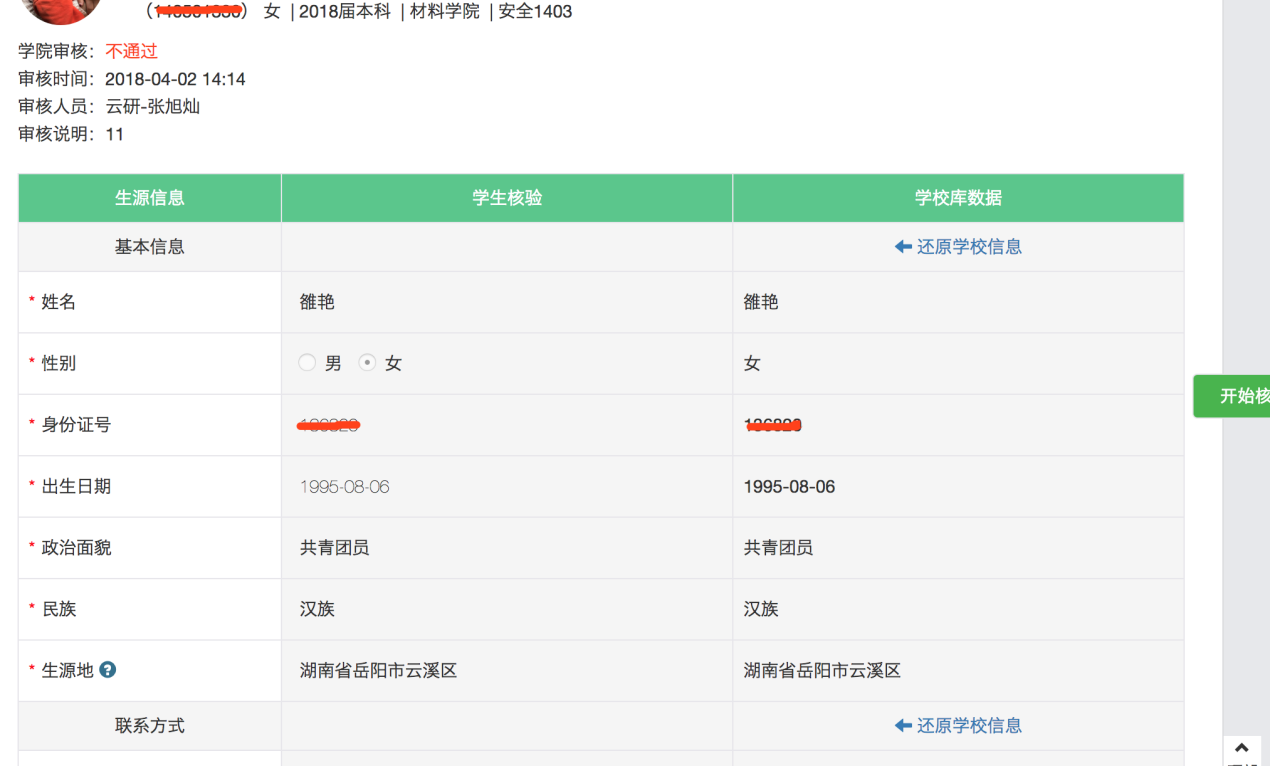
生源提交核验后,需要等待学院老师审核,审核通过,才可以进行在线签约业务;
当用人单位向学生发起邀约之后,系统会自动向学生的微信发送邀约通知,通知学生已有用人单位对您发起邀约,请尽快登录就业信息网学生信息管理后台处理。详细内容如下图所示。
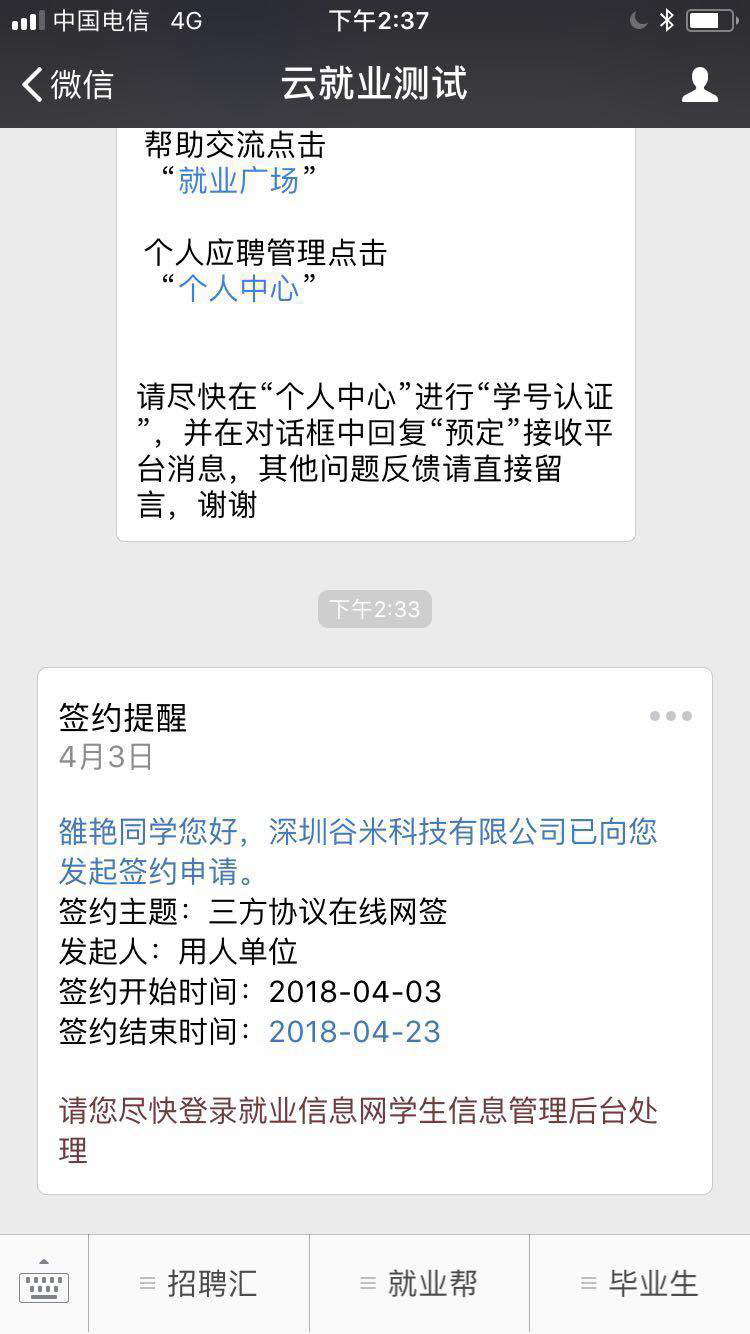
(1)学生登录学生信息管理后台,然后点击“三方协议”,即可看到用人单位发给自己的邀约信息。如下图所示,点击“详情”,既可以查看用人单位的邀约详情,并可在邀约详情页面进行“应约操作”。如果有不正确的信息,可以选择打回,并填写打回原因。
方式1:登录学校就业信息网→点击学生登录→点击三方协议,可直接进入网签三方协议。
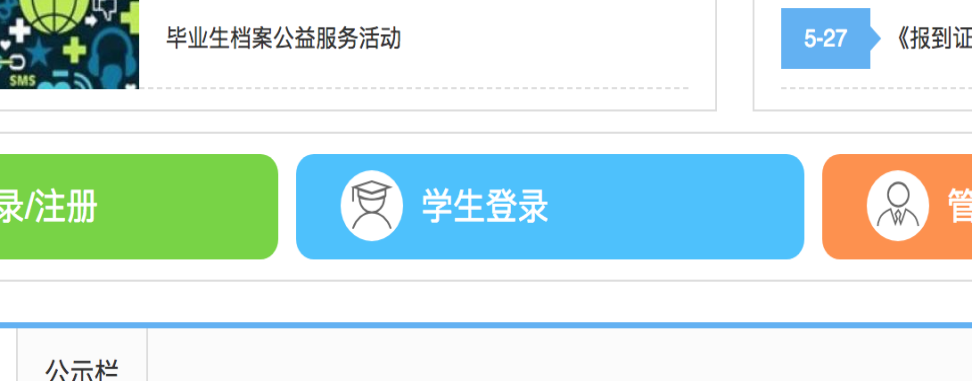
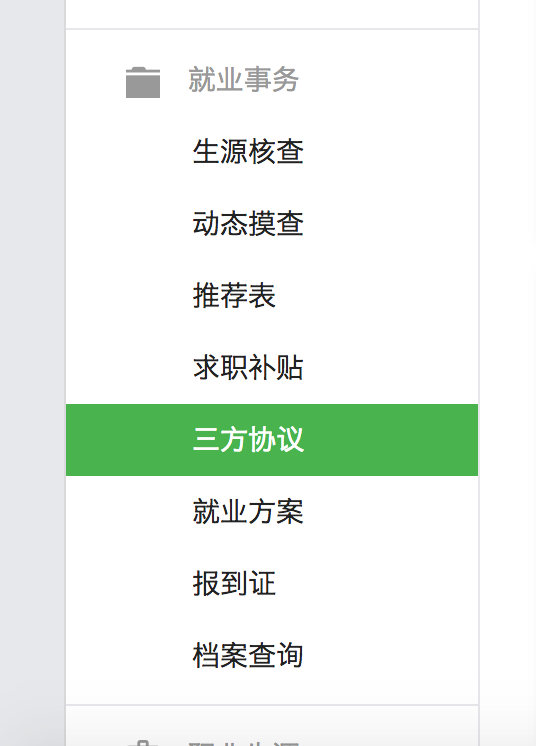
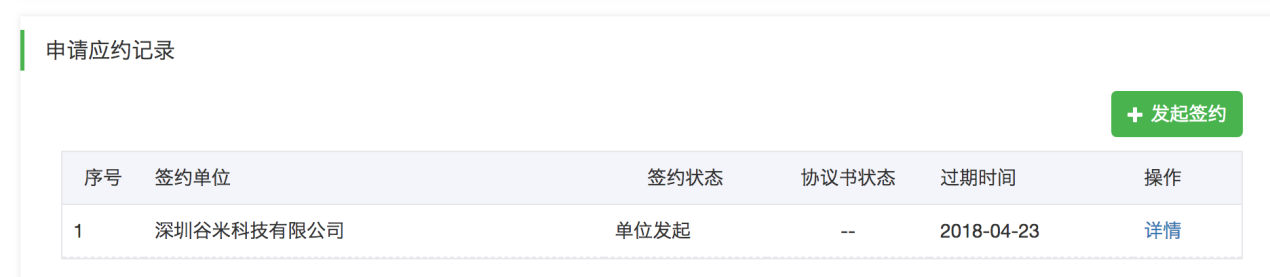


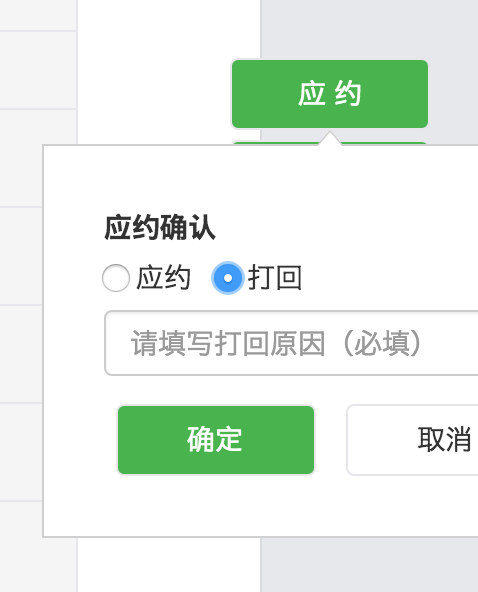
(2)在应约详情页面进行应约操作时,需注意事项:
Ø 请仔细确认每个部分:工作信息、单位信息、报到证档案以及户口信息是否正确,如不正确,请打回并填写原因,告知单位HR修改后,再发起。
Ø 应约操作——确认其他信息后,应约则点击“应约”按钮。不应约则不进行操作,14天后该邀约信息自动失效。
(3)学生发起签约说明
当学校后台设置,允许学生直接发起签约申请时,学生可以直接提供就业证明材料,发起签约申请,签约信息由学院老师直接审核:

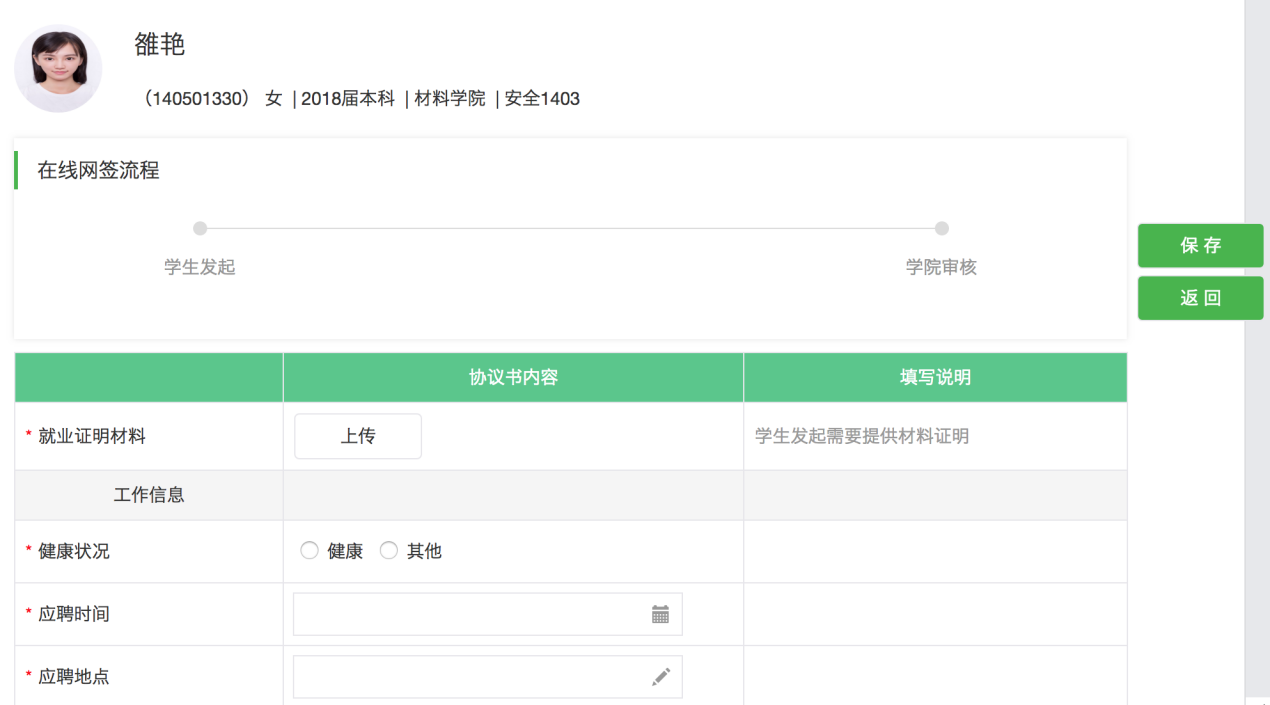
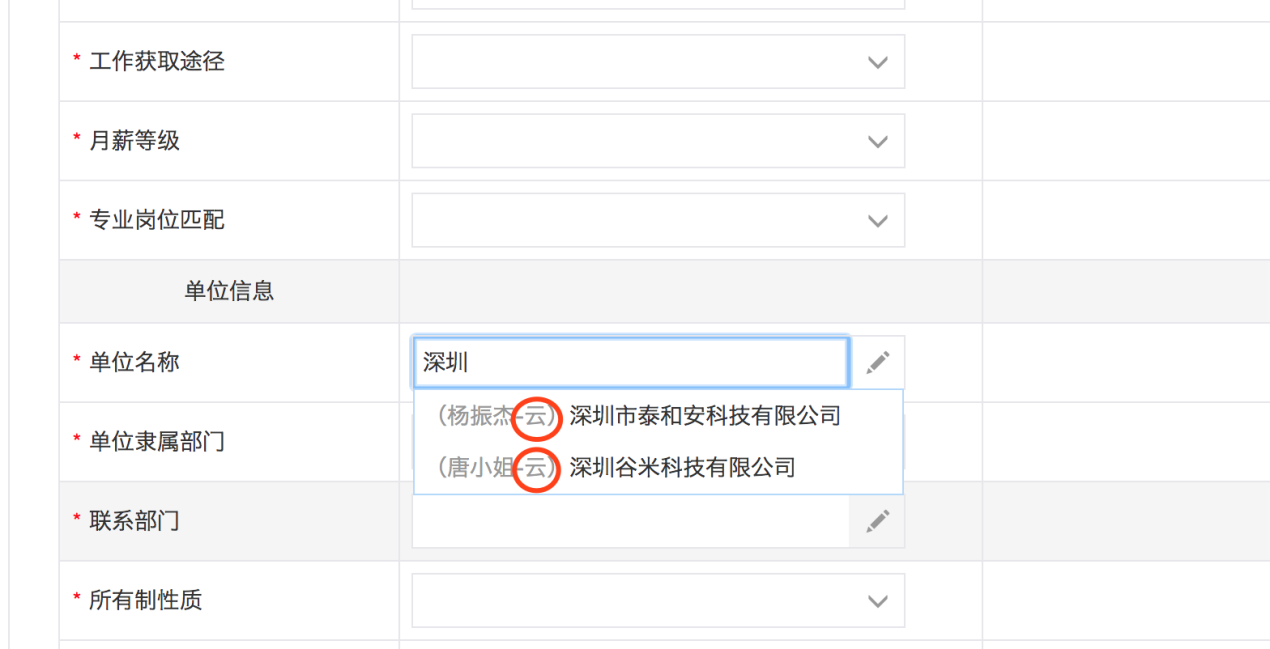
备注:单位名称支持,下拉猜想,如果带“云”标识当前单位是学校库里面的单位,可以直接选择。如果,不是目标单位需要学生,逐一填写单位的详细信息。
方式2:找到学校的就业公众号》点击个人中心》三方协议并》查看签约详情》发起签约》编辑》保存》发起
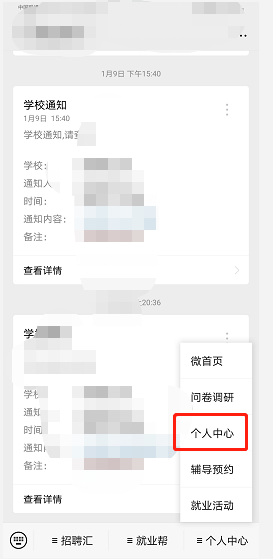
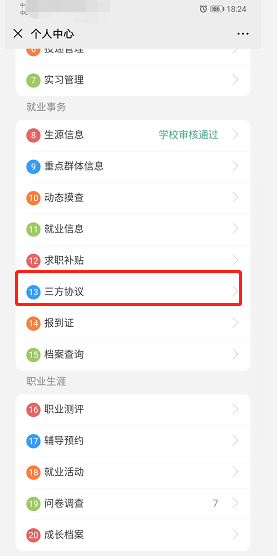
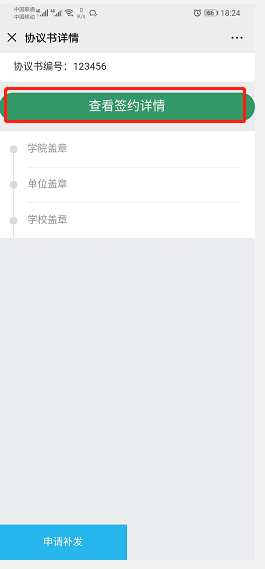
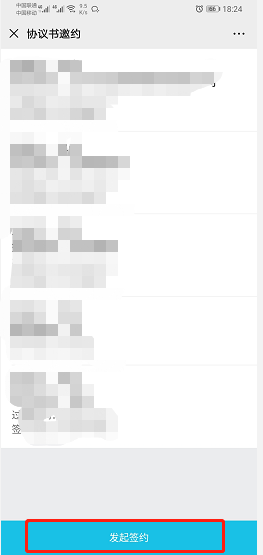
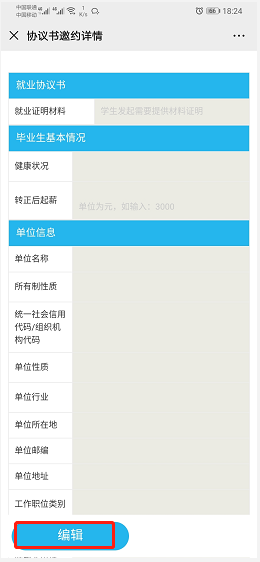
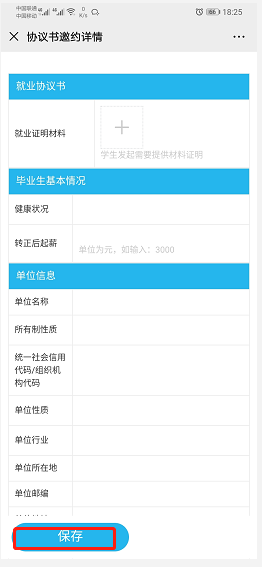
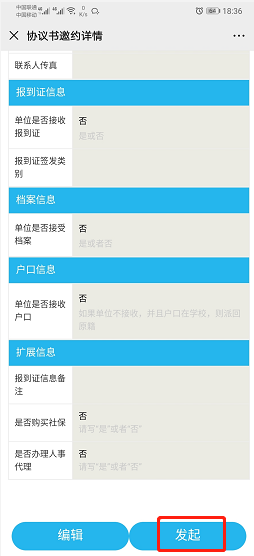
当学生应约后,等待院系管理员审核和校级管理员审核,院系和校级审核通过后,则签约成功。当院系和校级审核完毕后,系统会自动发送微信通知,告知学生签约成功。
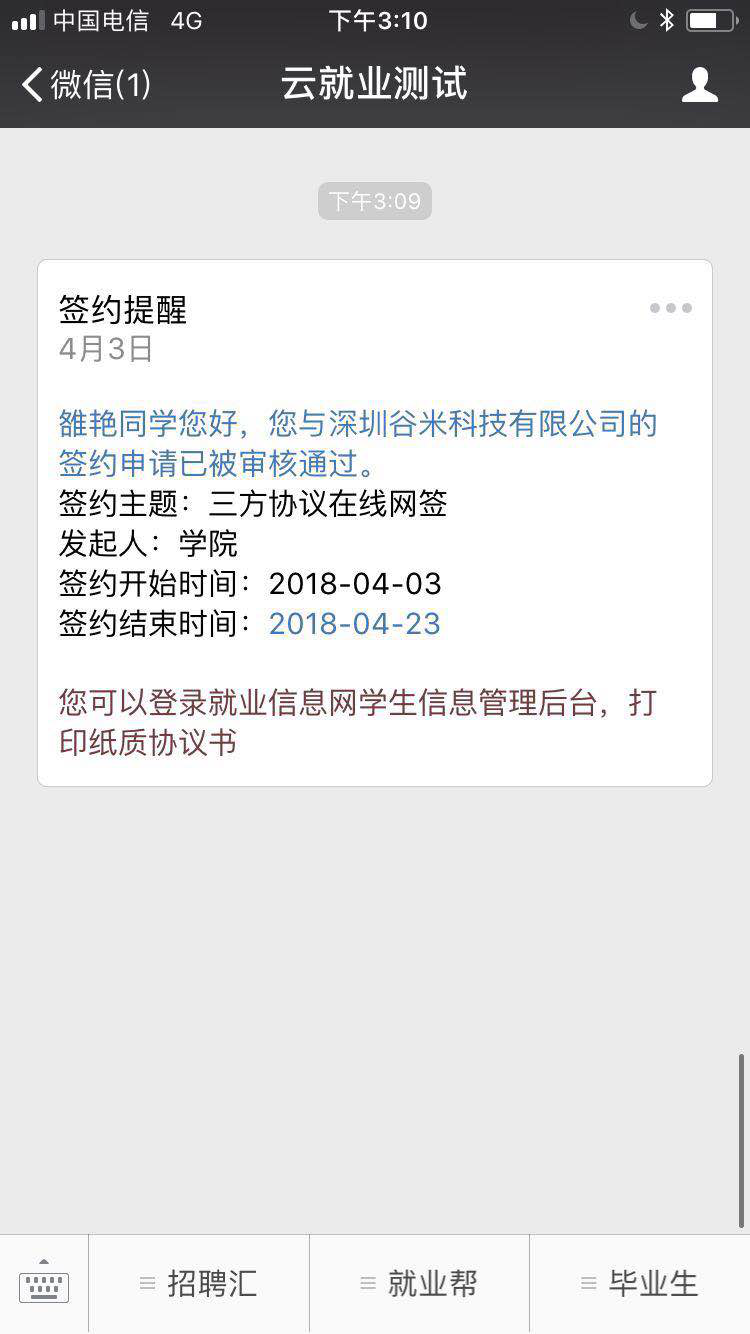
此时,学生即可以登录网上签约系统,在三方协议管理中,点击“我的协议书”=》“打印”按钮,进行打印。(备注:学校在就业处通常会设有学生自助打印室,方便学生进行自助打印。)
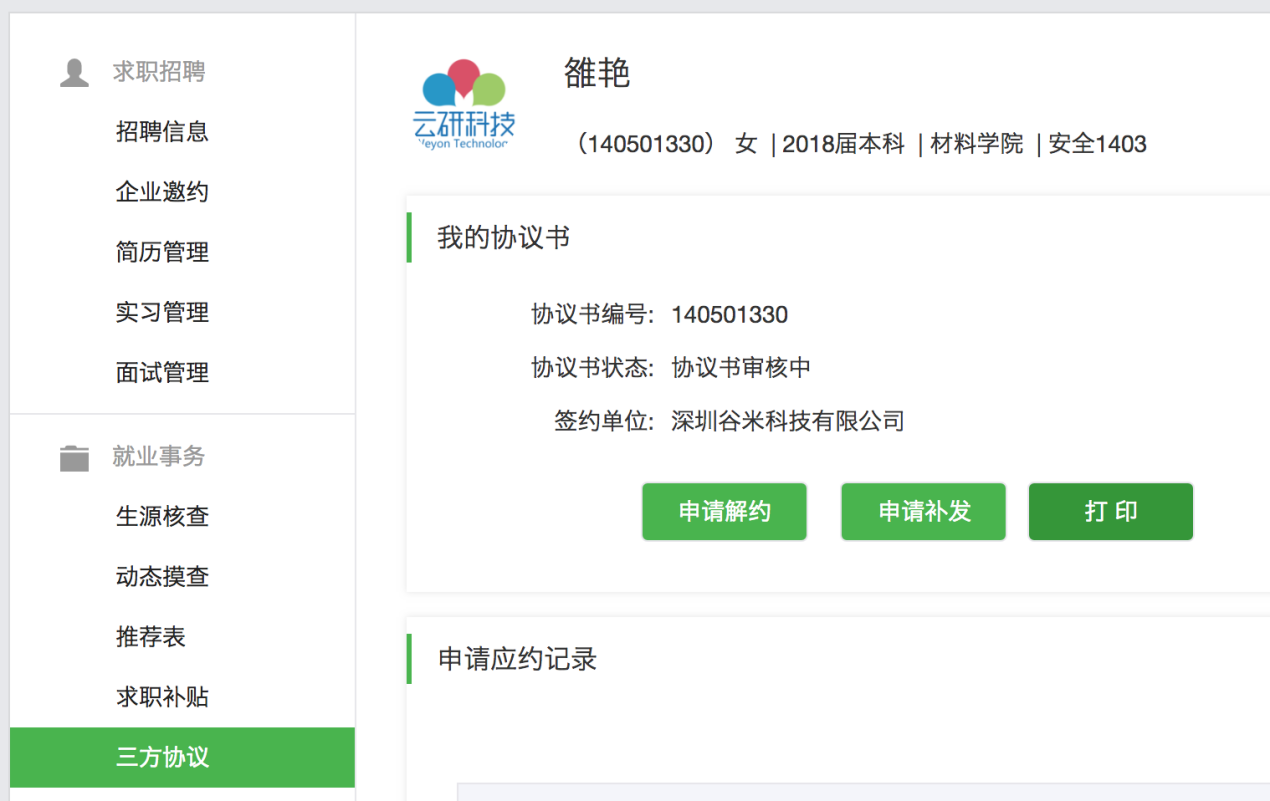
温馨提示:毕业生就业协议备案表,打印需一式四份。请在打印时,进行打印份数预设。

当学生签约成功后,需要进行解约操作时。在学生管理后台点击“申请解约”即可进入解约申请页面(具体需要根据学校后台设置,是否开放学生解约申请,和设置的学生解约流程指引说明)。在解约申请页面,上传相关解约证明图片和解约申请说明,然后点击“提交”按钮进行“申请解约操作”。
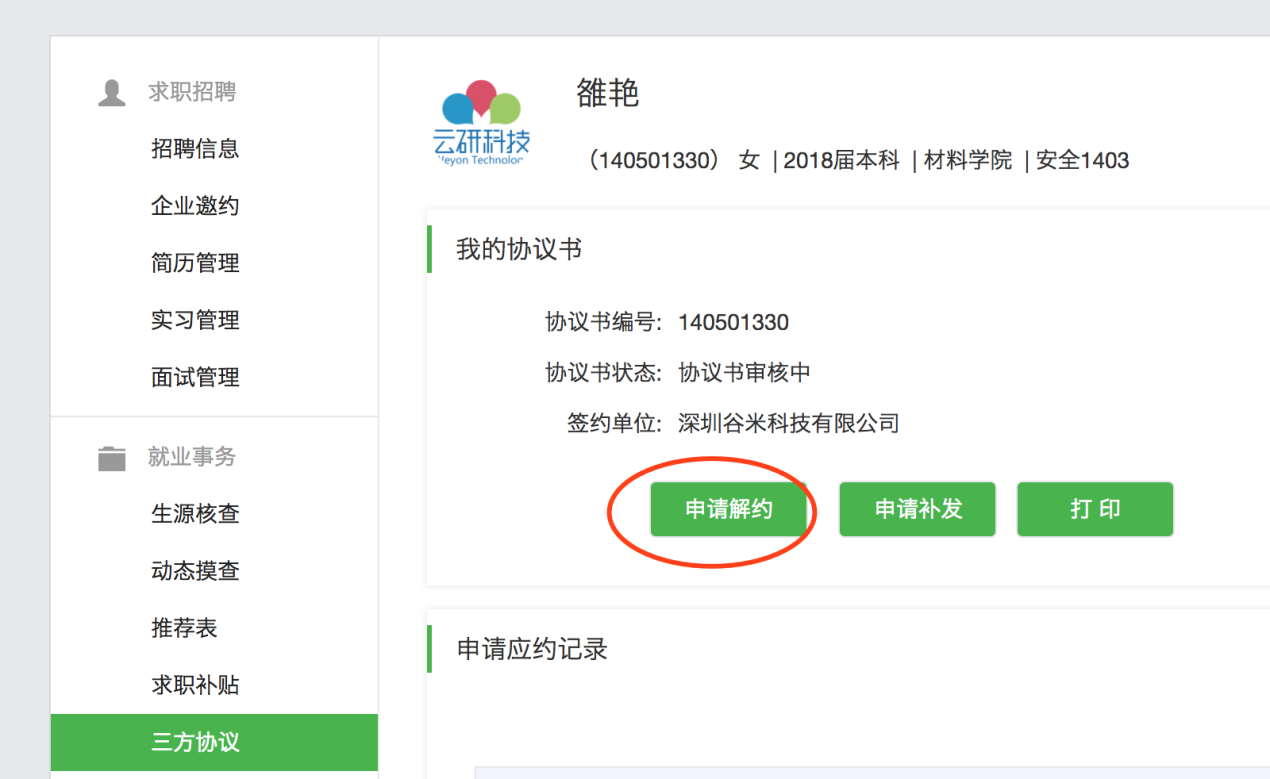
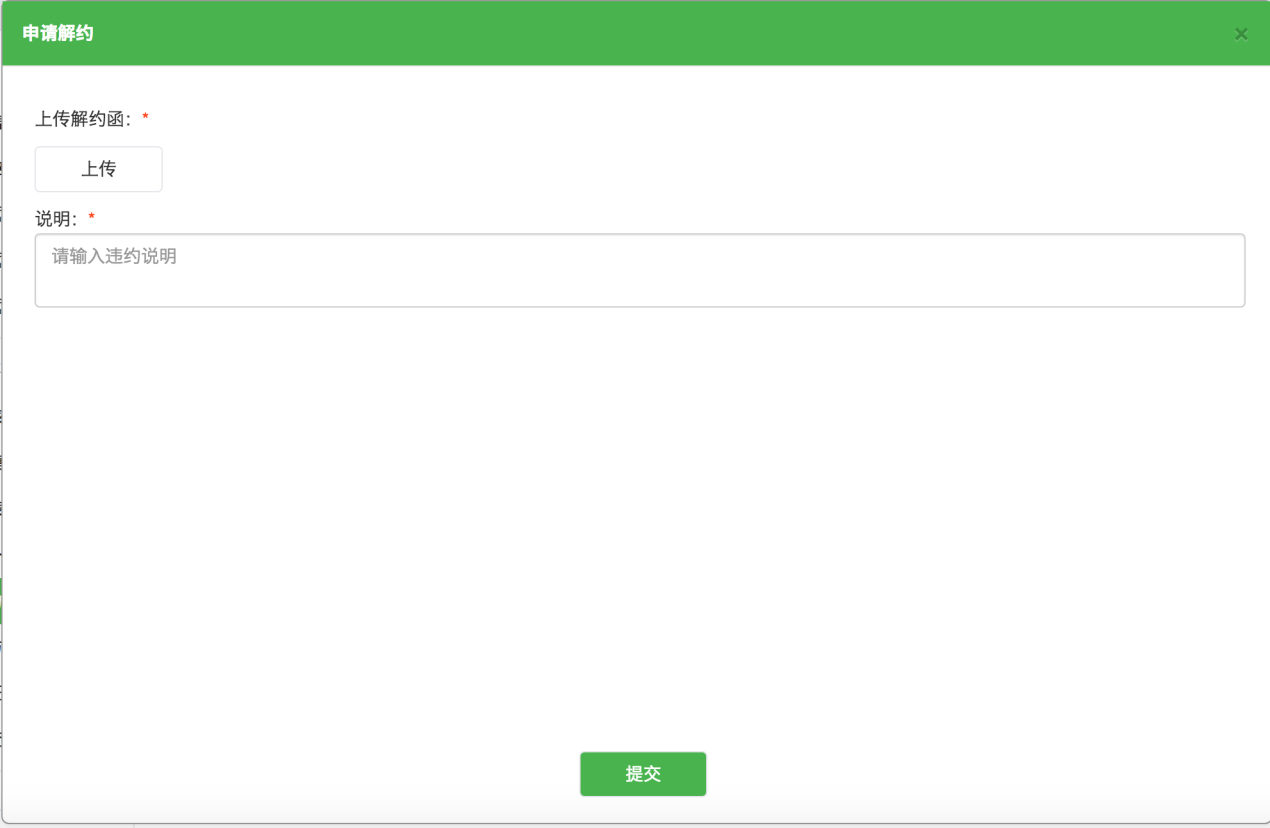
温馨提示:学生仅有一次解约机会,当解约成功后,30个工作日后才能重新应约。当学生申请解约成功后,需要等待学校(通常是就业指导中心)管理员审核,管理员审核通过后,方解约成功。
